miércoles, 10 de diciembre de 2014
HOJA DE ALMACEN
Hoja de almacén
Calcula el total de
cajas en el almacén para la siguiente hoja de cálculo:
TOTAL Nº CAJAS =
COMPRAS + RESERVAS – VENTAS
Use la formula:
=(D5+E5)-F5 para calcular el total de numero de cajas.
Y use la formula:
=SUMA(G5:G8) para calcular el total.
Precios
finales
Calcula para cada coche el
descuento correspondiente según el importe
Calcula para cada coche el descuento
correspondiente según el importe
Descuentos
Completa la hoja de cálculo de forma que:
En cada columna de porcentaje hay
que calcular el porcentaje sobre la cantidad
En cada columna de total se
almacenará la suma del porcentaje calculado más la cantidad original
En la columna de SUMA FINAL se
almacenará la suma de cada uno de los totales
Distribución de bebidas
Una empresa de distribución de
bebidas nos ha encargado una hoja para calcular las pagas de sus vendedores. La
paga de un vendedor es la suma de su sueldo base, sus comisiones por ventas y
el importe de las horas extra. Calcula el total de ventas:
Hoja contable
Hacer una hoja de cálculo para
llevar un control de entradas y salidas de dinero caja al estilo de una hoja
contable. Tendrá las siguientes columnas: Fecha, Concepto, Haber, Debe y Saldo.
En la columna del Haber situaremos las entradas de dinero y en la columna del
Debe las salidas. La última columna la utilizaremos para llevar el control del
Saldo.
Calculo de la amortización de un préstamo
La mayoría de los préstamos que
conceden los bancos a sus clientes usan como método de amortización el
denominado Sistema Francés” que, a grandes rasgos, se resume en que:
Siempre se paga una cuota fija a
lo largo de toda la vida del crédito.
El importe de la cuota se
descompone en:o Una cantidad destinada al pago de los intereses sobre la cantidad
que queda por amortizar.o La diferencia entre la cuota fija y la cantidad que
se destina a intereses se emplea en amortización. Es decir, a devolver parte
del capital prestado.
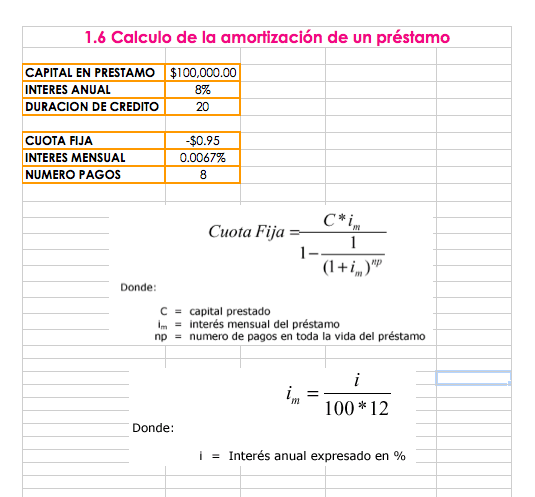 Hicimos ya solos una factura de
un hotel con lo aprendido y aplicando formulas como, =BUSCAR(); =SUMA; entre
otras. estas son las instrucciones que nos dieron:Realizar una hoja de calculo
en la cual se pueda realizar el registro de los clientes que se hospedarían en
un hotel tomando en cuenta los siguientes datos: en una hoja se tienen las
clasificaciones existentes para las habitaciones en el hotel las cuales tienen
una clave que empiezan con HH seguidas de una numeración consecutiva, Ej.:
HH01, HH02, etc. Cada clave va acompañada de la correspondiere descripción de
la habitación, Ej.: habitación doble, triple, etc.En otra hoja se cuenta con
los datos para saber si la habitación es simple, suite o pen hause. En la cual también se contiene los costos
para cada una de ellas. En otra hoja se cuenta con los datos de los clientes,
los cuales actualmente hospedados en el hotel. A dichos clientes se les ha
asignado una clave las cuales comienzan en el numero 1001 y son consecutivas. A
lado de cada clave se contiene el nombre del cliente.Realizar la factura del
hotel contemplando los datos anteriores y la cantidad de días que se hospedo en
el hotel.
Hicimos ya solos una factura de
un hotel con lo aprendido y aplicando formulas como, =BUSCAR(); =SUMA; entre
otras. estas son las instrucciones que nos dieron:Realizar una hoja de calculo
en la cual se pueda realizar el registro de los clientes que se hospedarían en
un hotel tomando en cuenta los siguientes datos: en una hoja se tienen las
clasificaciones existentes para las habitaciones en el hotel las cuales tienen
una clave que empiezan con HH seguidas de una numeración consecutiva, Ej.:
HH01, HH02, etc. Cada clave va acompañada de la correspondiere descripción de
la habitación, Ej.: habitación doble, triple, etc.En otra hoja se cuenta con
los datos para saber si la habitación es simple, suite o pen hause. En la cual también se contiene los costos
para cada una de ellas. En otra hoja se cuenta con los datos de los clientes,
los cuales actualmente hospedados en el hotel. A dichos clientes se les ha
asignado una clave las cuales comienzan en el numero 1001 y son consecutivas. A
lado de cada clave se contiene el nombre del cliente.Realizar la factura del
hotel contemplando los datos anteriores y la cantidad de días que se hospedo en
el hotel.jueves, 27 de noviembre de 2014
GRAFICO MULTIPLE
GRAFICO MULTIPLE
Cuando
los valores entre las series de un gráfico varían considerablemente puedes
graficar alguna de las series en un eje secundario del gráfico y de esa manera ajustar la escala
de la serie asociada.
GRAFICO MULTIPLE
En primer
lugar debes hacer clic derecho sobre la serie que será graficada en el eje
secundario. Se desplegará un menú emergente del cual deberás seleccionar la
opción Dar formato a serie de datos.
Esto
abrirá el cuadro de diálogo Formato de
serie de datos y la primera sección será Opciones de serie la
cual indica el lugar en donde se trazará dicha serie, que puede ser el eje
principal o el eje secundario.
Selecciona
la opción Eje secundario y
cierra el cuadro de diálogo. De inmediato Excel modificará la escala de la serie
y mostrará un eje secundario a la derecha del gráfico.
jueves, 20 de noviembre de 2014
TIPOS DE GRAFICOS EXCEL
Tipos de gráficos en Excel
Elegir entre los diferentes tipos
de gráficos en Excel para mostrar la información adecuadamente es de
suma importancia. Cada tipo de gráfico desplegará la información de una manera
diferente así que utilizar el gráfico adecuado ayudará a dar la interpretación
correcta a los datos.
Tipos de gráficos
más utilizados
Estos son los tipos de gráficos más
utilizados en Excel:
Gráficos de columna
Este tipo de
gráfico hace un énfasis especial en las variaciones de los datos a través del tiempo.
Las categorías de datos aparecerán en el eje horizontal y los valores en el eje
vertical. Frecuentemente se compara este tipo de gráfico con los gráficos de
barra, donde la diferencia principal es que en los gráficos de barra las
categorías aparecen en el eje vertical.
Gráficos de línea.
Un gráfico de línea muestra las relaciones de
los cambios en los datos en un período de tiempo. Este gráfico es comparado con
los gráficos de área, pero los gráficos de línea hacen un énfasis especial en
las tendencias de los datos más que en las cantidades de cambio como lo hacen
los gráficos de área
Gráficos circulares.
También conocidos como gráficos de pie (en
inglés) o gráficos de pastel. Estos gráficos pueden contener una sola serie de
datos ya que muestran los porcentajes de cada una de las partes
respecto al total.
Gráficos de Barra.
Un gráfico de barra hace un énfasis
en la comparación entre elementos en un período de tiempo específico. Este tipo
de gráfico incluye cilindros, conos y pirámides.
Gráficos de Área.
Los gráficos de área muestran la importancia
de los valores a través del tiempo. Un gráfico de área es similar a un gráfico
de línea, pero ya que el área entre las líneas está relleno, el gráfico de área
le da una mayor importancia a la magnitud de los valores que lo que puede hacer
un gráfico de línea.
Gráficos XY (Dispersión).
Los gráficos de dispersión son útiles
para mostrar la relación entre diferentes puntos de datos. Este tipo de gráfico
utiliza valores numéricos para ambos ejes en lugar de utilizar categorías en
alguno de los ejes como en los gráficos anteriores.
miércoles, 12 de noviembre de 2014
ELEMENTOS DE UN GRAFICO
Partes de un gráfico de Excel
Un gráfico de Excel
está formado por diferentes partes que incluyen el área del gráfico, las series
de datos, ejes, leyendas, rótulos del eje, entre otros. El siguiente
gráfico muestra las partes de un
gráfico de Excel que necesitas conocer:
- Área del gráfico. Esta es el área que se encuentra definida por
el marco del gráfico y que incluye todas sus partes.
- Título del gráfico. Texto descriptivo del
gráfico que se coloca en la parte superior.
- Puntos de datos. Es un símbolo dentro del gráfico (barra, área,
punto, línea) que representa un solo valor dentro de la hoja de Excel, es
decir que su valor viene de una celda.
- Series de datos. Son
los puntos de datos relacionados entre sí trazados en un gráfico. Cada
serie de datos tiene un color exclusivo. Un gráfico puede tener una o más
series de datos a excepción de los gráficos circulares que solamente
pueden tener una serie de datos.
- Ejes. Un
eje es la línea que sirve como referencia de medida. El eje Y es conocido
como el eje vertical y generalmente contiene datos. El eje X es conocido
también como el eje horizontal y suele contener las categorías del
gráfico.
- Área de trazado. Es el área delimitada por los ejes e incluye todas las series de
datos.
- Líneas de división. Son líneas opcionales que extienden los
valores de los ejes de manera que faciliten su lectura e interpretación.
- Título
de eje:
Texto descriptivo que se alinea automáticamente al eje correspondiente.
- Leyenda. Un
cuadro que ayuda a identificar los colores asignados a las series de
datos.
Suscribirse a:
Entradas (Atom)




